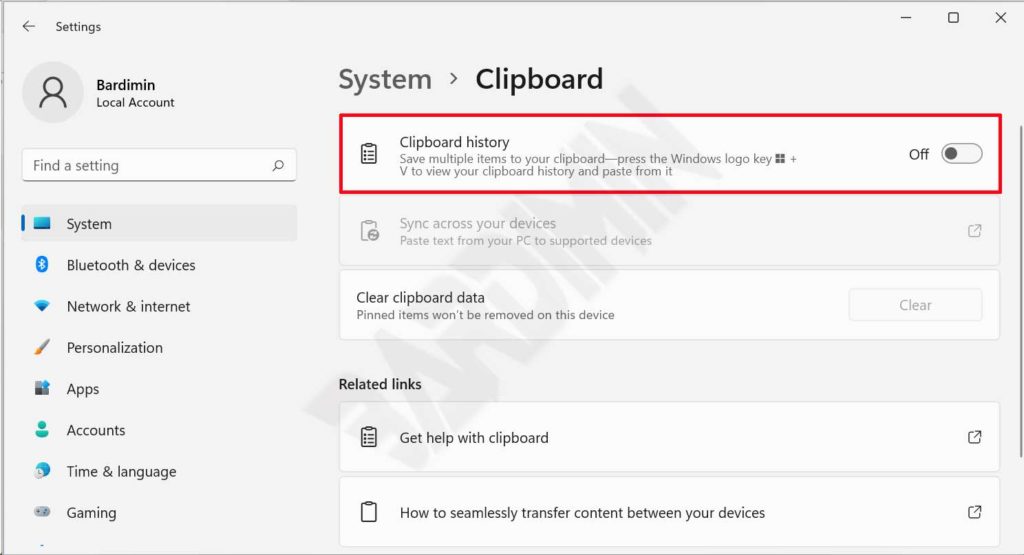Anda tentu sudah terbiasa melakukan “Copy & Paste” dalam melakukan aktivitas pekerjaan anda dengan menggunakan komputer. Dengan menggunakannya akan mempercepat dan memudahkan pekerjaan yang anda lakukan. Anda bisa menyalin suatu kalimat dan merubah sebagian sesuai dengan yang anda butuhkan. Anda tidak perlu menulis semuanya dari awal.
Setiap anda menyalin (Ctrl + C) dari sebuah konten, kemudian anda harus menempelnya (Ctrl + V) pada tempat yang anda inginkan. Demikian cara melakukan “Copy & Paste” yang sebagian besar orang gunakan.
Windows memiliki fitur yang mampu menyimpan item yang anda salin dalam jumlah banyak. Dan anda bisa menempelnya kemudian. Fitur Window yang memiliki kemampuan ini adalah “Clipboard History”. Setiap anda menyalin akan otomatis tersimpan pada Clipboard. Setelah menyalin anda tidak harus menempelnya, anda bisa menyalin konten yang lain tanpa menghapus apa yang telah anda salin sebelumnya.
Mengaktifkan Clipboard History di Windows
Untuk mengaktifkan Clipboard History, anda hanya tinggal menekan tombol keyboard (Win + V). Kemudian akan muncul jendela dari Clipboard History. Selanjutnya klik tombol “Turn on”.
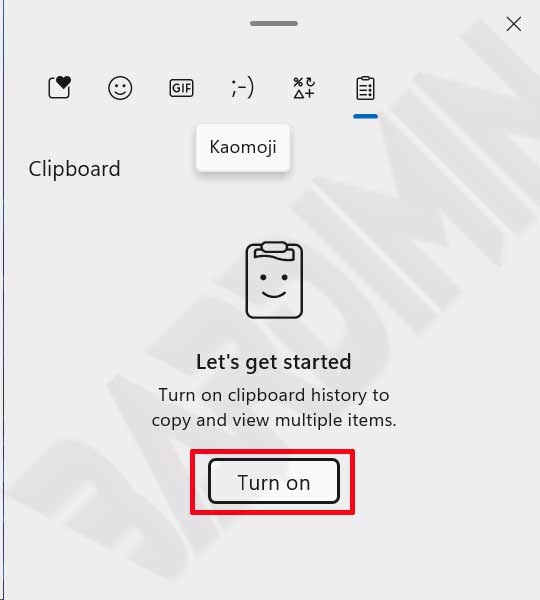
Cara Menggunakan Clipboard History
Untuk menyalin obyek ke dalam Clipboard, anda bisa melakukannya dengan menggunakan shortcut untuk menyalin (Ctrl + C). Setiap kali anda menekan (Ctrl + C), item yang anda salin akan tersimpan dalam Clipboard. Anda bisa menyalin apapun, text maupun gambar.
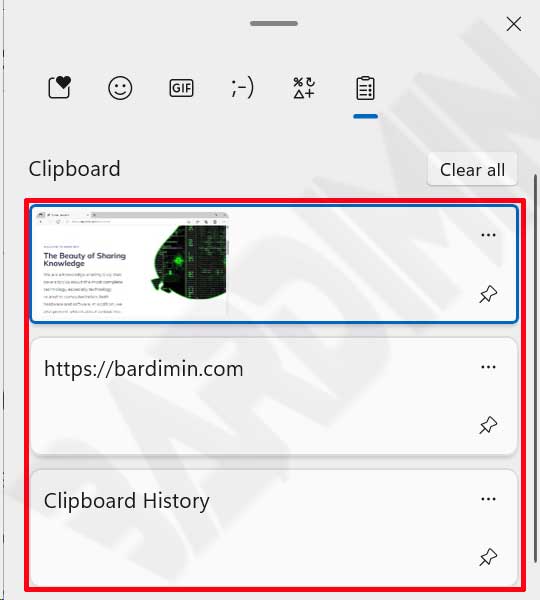
Sedangkan cara menempel dari Clipboard, anda arahkan kursor ke bagian yang anda inginkan. Kemudian buka Clipboard History dengan menggunakan tombol (Win + V). selanjutnya klik item yang ingin anda tempel.
Menonaktifkan Clipboard History
Untuk menonaktifkan Clipboard History, anda buka “Setting” dengan menggunakan tombol (Ctrl + I). Kemudian pilih “System > Clipboard”. Pada panel sebelah kanan pilih “Clipboard History” dan geser tombol di sebelahnya ke arah kiri untuk menonaktifkannya.